Sobald Sie in der Verbindungsliste eine Zeile mit einer Verlegeverbindung markieren, weitet sich das Feld der betreffenden Zeile und bietet eine detaillierte Anzeige aller vorhandenen Anschluss- und Verlegeinformationen. In dieser Detailansicht wird die Verlegeverbindung durch Anschlusssymbole der Quelle und des Ziels sowie durch ein Verbindungssymbol visualisiert. In der Detailansicht von Kabeln ist dies nur bei den Verbindungen des Kabels der Fall, für die sich jeweils eine separate Detailansicht öffnen lässt.
Durch Zuweisen eines Installationsstatus am Quell- und am Zielanschluss kann die Verlegeverbindung in der Detailansicht bearbeitet werden. Weitere Schaltflächen in der Detailansicht ermöglichen es, die Verlegesituation im Montageaufbau in der 3D-Ansicht zu visualisieren, in Form von Schaltplanseiten abzurufen oder z.B. im Fehlerfall einen Verbindungskommentar zu versenden.
Auch können Sie aus der Detailansicht heraus Verbindungseigenschaften von Verlegeverbindungen für die Beschriftung von Drähten (Einzeladern), Drahtbrücken oder Schläuchen ausdrucken. Bei Kabeln ist dies wiederum nur für die einzelnen Verbindungen des Kabels möglich.
Ist im Fertigungsprozess die Rittal-Lösung "Wire Station" mit integriertem Ablängautomaten eingebunden, lassen sich über eine einblendbare Schaltfläche die Daten der ausgewählten Verlegeverbindung an einen Ablänghalbautomaten übermitteln, der den entsprechenden Draht fertigt.
Fertigungsrelevante Zusatzinformationen in der Detailansicht
Der Konstrukteur kann über die geladene Projektdatei weitere fertigungsrelevante Informationen an jeder Verlegeverbindung hinterlegen, die für Sie nach dem Öffnen der Detailansicht sichtbar werden.
Folgende Informationen können an Verlegeverbindungen angezeigt werden, die den Verbindungstypen Draht (Einzelader), Drahtbrücke oder Schlauch zugeordnet sind:
- Sichtbares BMK und Anschlussbezeichnung Quelle / Ziel
- Verbindungsbezeichnung
- Länge mit Einheit
- Verbindungsende-Behandlung Quelle / Ziel
- Verbindung: Typbezeichnung
- Bemerkung
- Verlegerichtung Quelle / Ziel
- Minimales Anzugsdrehmoment
- Maximales Anzugsdrehmoment
- Abtriebsgröße.
Schaltflächen und Anzeigeelemente
Klicken oder tippen Sie die einzelnen Schaltflächen und Anzeigeelemente zwischen den beiden roten Linien auf der nachfolgend gezeigten Grafik an, um mehr Informationen über die Oberfläche in der Detailansicht zu erfahren.
Detailansicht bei Auswahl des Verbindungstyps "Kabel"
Haben Sie im Projekt einen Bauraum ausgewählt, in dem Kabel enthalten sind und in der Such- und Filterleiste der Verbindungsliste den Verbindungstyp Kabel ausgewählt, werden in der Verbindungsliste alle verlegten Kabel im Bauraum angezeigt.
Über den Pfeil 
In der Detailansicht des Kabels können folgende fertigungsrelevante Informationen enthalten sein, sofern Sie konstruktionsseitig in der geladenen Projektdatei hinterlegt wurden:
- Absetzlänge Quelle
- Absetzlänge Ziel
- Länge (vollständig)
- Anzahl der Verbindungen
- Bemerkung.
In der Detailansicht für Kabel ist es möglich, das Kabel und die darin enthaltenen Kabelverbindungen über die Schaltfläche mit dem Schloss für die Zuweisung eines Installationsstatus zu sperren und zu entsperren. Darüber hinaus lässt sich die Anschlusssituation des verlegten Kabels in der 3D-Ansicht visualisieren und das Kabel als übergeordnete Verlegeverbindung einschließlich aller darin enthaltenen Verbindungen installieren.
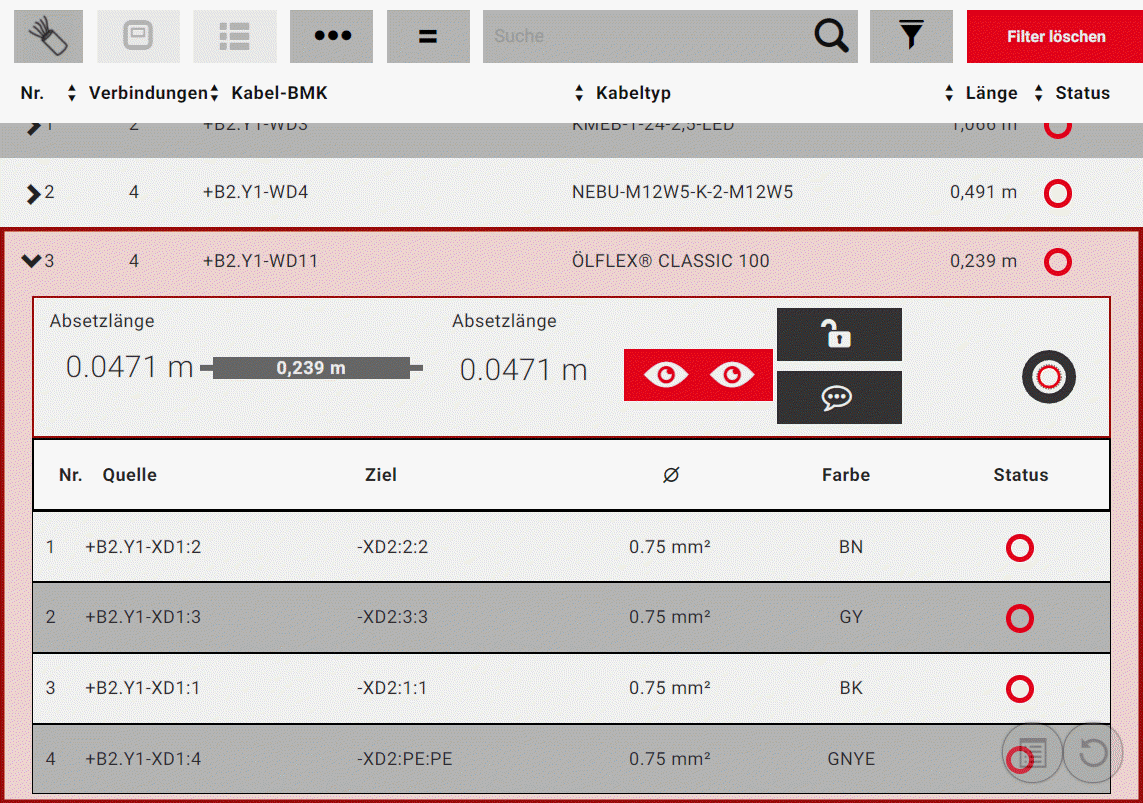
Markieren Sie eine der im Kabel enthaltenen Kabelverbindungen, öffnet sich die Detailansicht der einzelnen Kabelverbindung mit allen Funktionalitäten, die Sie auch bei Drähten (Einzeladern), Drahtbrücken und Schläuchen erhalten.
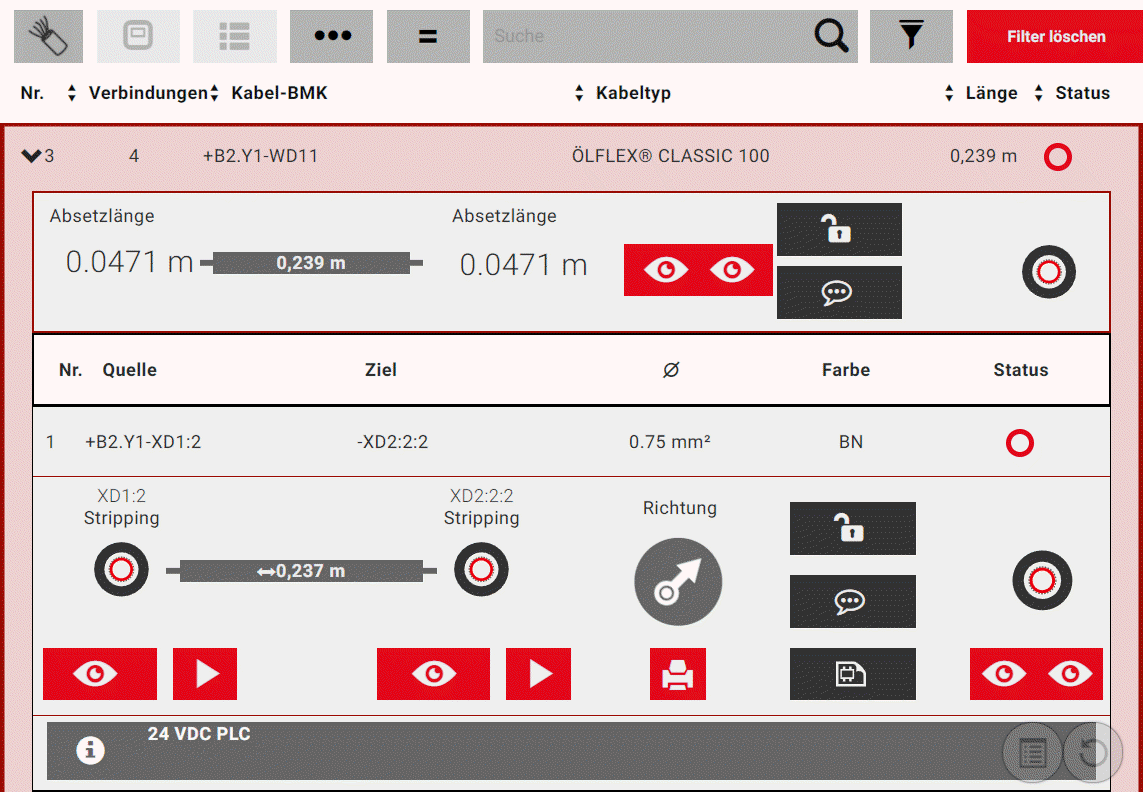
 Verlegeverbindungen in der 3D-Ansicht verfolgen
Verlegeverbindungen in der 3D-Ansicht verfolgen
EPLAN Smart Wiring bietet die Möglichkeit, den Verlegeweg einer ausgewählten Verlegeverbindung in der 3D-Ansicht zu verfolgen:
Voraussetzungen
- Sie haben ein Projekt vom Typ *.EPDZ geöffnet oder fortgesetzt, einen Bauraum, einen Schaltschrank im Bauraum oder einen Montageort im Schaltschrank ausgewählt.
- Sie haben in der Verbindungsliste eine Verlegeverbindung markiert, so dass die Detailansicht der Verlegeverbindung geöffnet ist und die gesamte Anschlusssituation der Verlegeverbindung im Montageaufbau in der 3D-Ansicht gezeigt wird.
Vorgehen
- Klicken oder tippen Sie in der Detailansicht der Verlegeverbindung am Anschlusssymbol der Quelle oder des Ziels auf die Schaltfläche
.
- In der 3D-Ansicht wird die Anschlusssituation an der Quelle oder am Ziel der markierten Verlegeverbindung angezeigt.
- Klicken oder tippen Sie am Anschlusssymbol der Quelle oder des Ziels auf die Schaltfläche
.
- In der 3D-Ansicht wird eine Animation gestartet, die den gesamten Verlegeweg der Verlegeverbindung im Montageaufbau von der Quelle bis zum Ziel oder vom Ziel bis zur Quelle zeigt.
- Während die Animation läuft, ändert sich das Symbol der Schaltfläche (
).
- Klicken oder tippen Sie auf
, um die laufende Animation an einer beliebigen Stelle anzuhalten.
- Die Schaltfläche nimmt wieder den vorherigen Zustand an.
- Klicken oder tippen Sie erneut auf
, um die Animation fortzusetzen.
- Klicken oder tippen Sie auf die Schaltfläche
, wenn Sie erneut die gesamte Anschlusssituation der Verlegeverbindung von der Quelle bis zum Ziel in der 3D-Ansicht betrachten möchten.
Tipp
Nutzen Sie die Schaltfläche 
 Verlegeverbindungen auf Schaltplanseiten verfolgen
Verlegeverbindungen auf Schaltplanseiten verfolgen
Bearbeiten Sie ein EPLAN Pro Panel-Projekt mit einem 3D-Montageaufbau, in dem Schaltplanseiten enthalten sind, ist es möglich, sich als zusätzliche Orientierungshilfe die Schaltplanseiten mit dem Verlauf der Verlegeverbindung anzeigen zu lassen.
Hinweis
Beachten Sie, dass nur Schaltpläne der EPLAN Pro Panel-Version 2.8 oder einer höheren Version angezeigt werden können.
Voraussetzungen
- Sie haben ein Projekt vom Typ *.EPDZ geöffnet oder fortgesetzt.
- Die Verbindungsliste zeigt die Verbindungen des ausgewählten Bauraums, eines Schaltschranks im Bauraum oder eines Montageorts im Schaltschrank.
- In der Verbindungsliste ist eine Verlegeverbindung markiert, so dass die Detailansicht der Verlegeverbindung geöffnet ist.
- Das Projekt verfügt über Schaltplaninformationen, was an der aktivierbaren Schaltfläche
in der Detailansicht erkennbar ist.
Vorgehen
- Klicken oder tippen Sie in der Detailansicht auf die Schaltfläche
.
- Am rechten Bildschirmrand wird das Flyout Schaltpläne eingeblendet.
- Abhängig vom Verlauf der Verlegeverbindung werden in diesem Flyout unterschiedlich viele Schaltplanseiten mit dem vollständigen Seitennamen gelistet.
- Klicken oder tippen Sie im Flyout den gewünschten Seitennamen an.
- Die Schaltplanseite wird in einem separaten Anzeigefenster geöffnet.
- Das Bauteil, das die Quelle und / oder das Ziel der Verlegeverbindung ist, wird durch ein rotes Rechteck farblich hervorgehoben.
- Am rechten Rand des Anzeigefensters erscheint eine Vorschau auf weitere Schaltplanseiten des Projekts, falls die ausgewählte Verlegeverbindung Bestandteil dieser Seiten ist.
- Möchten Sie Ausschnitte des Schaltplanes vergrößern oder verkleinen, so nutzen Sie die Schaltflächen am unteren rechten Rand des Anzeigefensters, oder scrollen Sie in der geöffneten Seite mit dem Mausrad.
- Öffnen Sie bei Bedarf eine weitere Seite, indem Sie sie in der Vorschau markieren.
- Schließen Sie das Anzeigefenster, indem Sie auf das Kreuz in der Titelleiste klicken oder tippen.
- Blenden Sie das Flyout aus, indem Sie auf das Pfeilsymbol oder in der Detailansicht der Verlegeverbindung erneut auf die Schaltfläche
klicken oder tippen.
 Verlegeverbindungen bearbeiten
Verlegeverbindungen bearbeiten
Voraussetzungen
- Sie haben ein Projekt vom Typ *.EPDZ oder *.XLS / *.XLSX geöffnet oder fortgesetzt.
- Sie haben einen Bauraum, einen Schaltschrank im Bauraum oder einen Montageort im Schaltschrank gewählt. (Dies gilt nur für Projekte vom Typ *.EPDZ.)
- Sie haben einen Verbindungstyp ausgewählt. (Dies gilt nur für Projekte vom Typ *.EPDZ.)
- In der Verbindungsliste ist eine Verlegeverbindung markiert, so dass die Detailansicht der Verlegeverbindung geöffnet ist.
Die Bearbeitung eines Projekts in EPLAN Smart Wiring beruht darauf, den Installationsstatus sämtlicher Verlegeverbindungen aller Verbindungstypen von "Nicht installiert" in "Installiert" zu ändern. Die Statuszuweisung geschieht mit Hilfe der Anschlusssymbole in der Detailansicht. Je nach Arbeitsmethode in Ihrem Fertigungsteam unterstützt EPLAN Smart Wiring folgende Vorgehensweisen:
- Separates Installieren der Verbindungsenden der Verlegeverbindung an der Quelle und am Ziel
- Installieren der gesamten Verlegeverbindung, ohne Berücksichtigung des Installationsstatus an der Quelle und am Ziel.
Hinweis
Beachten Sie, dass bei ausgewähltem Verbindungstyp Kabel nur die Verbindungsenden der einzelnen Kabelverbindungen separat installiert werden können.
Verbindungsenden der Verlegeverbindung separat installieren
Vorgehen
- Klicken oder tippen Sie in der Detailansicht der markierten Verlegeverbindung auf das Anschlusssymbol der Quelle.
- Der Installationsstatus ändert sich von "Nicht installiert"
in "Installiert"
.
- Die gesamte Verlegeverbindung, die durch die Schaltfläche am rechten Rand der Detailansicht repräsentiert wird, ändert ihren Installationsstatus von "Nicht installiert"
in "Teilinstalliert"
.
- Klicken oder tippen Sie auf das Anschlusssymbol des Ziels.
- Der Installationsstatus ändert sich ebenfalls von "Nicht installiert" in "Installiert".
- Die gesamte Verlegeverbindung nimmt nun den Installationsstatus "Installiert"
an.
- Die Detailansicht wird geschlossen, und es wird automatisch die Detailansicht der nächsten Verlegeverbindung zur Bearbeitung geöffnet.
- Wiederholen Sie die unter 1. und 2. beschriebenen Schritte für alle weiteren Verlegeverbindungen.
- Bestätigen Sie die nach Abschluss der Installationsarbeiten aufkommende Meldung.
Gesamte Verlegeverbindung installieren
Vorgehen
- Klicken oder tippen Sie in der Detailansicht der Verlegeverbindung ganz rechts auf das Anschlusssymbol .
- Der Installationsstatus der gesamten Verlegeverbindung und der Anschlusssymbole an der Quelle und am Ziel ändert sich von "Nicht installiert"
in "Installiert"
.
- Die Detailansicht wird geschlossen, und es wird automatisch die Detailansicht der nächsten Verlegeverbindung zur Bearbeitung geöffnet.
- Wiederholen Sie den Schritt für alle weiteren Verlegeverbindungen, und bestätigen Sie die Meldung nach Abschluss der Installationsarbeiten.
Hinweise
- Haben Sie in der Verbindungsliste ein Suche durchgeführt und / oder ein Filter angewendet, so ermöglicht EPLAN Smart Wiring die Gleichzeitige Statusbearbeitung von Verlegeverbindungen innerhalb des Such- und / oder Filterergebnisses.
- Wenn Sie die die Installation aller Verlegeverbindungen innerhalb eines Bauraums, Schaltschranks oder Montageorts abgeschlossen, und Sie möchten den Status einer installierten Verlegeverbindung ändern, erhalten Sie eine entsprechende Meldung, die Sie bestätigen müssen. Die Meldung wird nur dann angezeigt, wenn Ihr Administrator die Ausgabe der Meldung aktiviert hat.
Verlegeverbindungen sperren / entsperren
Kann eine Verbindung im Schaltschrank - aus welchen Gründen auch immer - nicht installiert werden, so lässt sich die zugehörige Verlegeverbindung in der Detailansicht sperren. Eine Zuweisung des Installationsstatus "Installiert" oder "Nicht installiert" an der Quelle oder am Ziel der Verlegeverbindung ist dann zwar noch möglich, jedoch nicht mehr für die gesamte Verlegeverbindung.
Vorgehen
- Klicken oder tippen Sie in der Detailansicht auf die Schaltfläche
.
- Das Schlosssymbol in der Schaltfläche ändert sich (
).
- Der Installationsstatus ändert sich in "Zur Bearbeitung gesperrt"
.
- Betätigen Sie erneut die Schaltfläche mit dem Schloss erneut, wenn Sie die Sperrung für die Bearbeitung der Verlegeverbindung aufheben möchten.
 Verbindungseigenschaften für die Beschriftung von Drähten drucken
Verbindungseigenschaften für die Beschriftung von Drähten drucken
EPLAN Smart Wiring ermöglicht es, die Eigenschaften jeder Verlegeverbindung auszudrucken, um diese Daten zur Beschriftung am real zu installierenden Draht anbringen zu können, beispielsweise in Form eines Etiketts. Die Druckfunktionalität lässt sich aus der Detailansicht der gewählten Verlegeverbindung über das Druckersymbol aufrufen.
Hinweis
Beachten Sie, dass bei ausgewähltem Verbindungstyp Kabel die Druckfunktionalität nur in der Detailansicht einer Kabelverbindung zur Verfügung steht.
Voraussetzungen
- Sie haben ein Projekt vom Typ *.EPDZ geöffnet oder fortgesetzt.
- Die Verbindungsliste zeigt die Verbindungen des ausgewählten Bauraums, eines Schaltschranks im Bauraum oder eines Montageorts im Schaltschrank. (Dies gilt nur für Projekte vom Typ *.EPDZ.)
- Sie haben einen Verbindungstyp ausgewählt. (Dies gilt nur für Projekte vom Typ *.EPDZ.)
- In den Einstellungen für die Beschriftung von Verbindungen sind die Ausgabedaten, die Schriftgröße und die Schriftart für das Drucken festgelegt.
- In der Verbindungsliste ist eine Verlegeverbindung markiert, so dass die Detailansicht der Verlegeverbindung geöffnet ist.
Vorgehen
- Klicken oder tippen Sie auf die Schaltfläche mit dem Druckersymbol
 .
. - Wählen Sie im Folgedialog den Drucker aus, den Seitenbereich und die Anzahl der zu druckenden Exemplare.
- Legen Sie Bei Bedarf noch weitere Druckeinstellungen fest.
- Klicken oder tippen Sie auf Drucken.
- Der Druckvorgang wird gestartet
 Daten von Verlegeverbindungen für die Rittal-Lösung "Wire Station" mit integriertem Ablängautomaten ausgeben
Daten von Verlegeverbindungen für die Rittal-Lösung "Wire Station" mit integriertem Ablängautomaten ausgeben
EPLAN Smart Wiring ermöglicht es, Daten von Verlegeverbindungen für die Rittal-Lösung "Wire Station" mit integriertem Ablängautomaten für die automatisierte Drahtfertigung auszugeben. Die Daten werden in einem vom Administrator vorgegeben Verzeichnis als CSV-Datei gespeichert.
Voraussetzungen
- Sie haben ein Projekt vom Typ *.EPDZ geöffnet oder fortgesetzt.
- Die Verbindungsliste zeigt die Verbindungen des ausgewählten Bauraums, eines Schaltschranks im Bauraum oder eines Montageorts im Schaltschrank. (Dies gilt nur für Projekte vom Typ *.EPDZ.)
- Sie haben einen Verbindungstyp ausgewählt. (Dies gilt nur für Projekte vom Typ *.EPDZ.).
- In der Verbindungsliste ist eine Verlegeverbindung markiert, so dass die Detailansicht der Verlegeverbindung geöffnet ist.
Vorgehen
- Wählen Sie die Menüpunkte Einstellungen >Installationsmodus.
- Aktivieren Sie im Menü Installationsmodus die Option Wire Station.
- In der Detailansicht der Verlegeverbindung wird die Schaltfläche
 eingeblendet.
eingeblendet. - Betätigen Sie die Schaltfläche.
- Die Daten werden gespeichert und ausgegeben; es erscheint ein entsprechender Hinweis.
- Der Draht wird gefertigt.
- Um die Schaltfläche in der Detailansicht der Verlegeverbindung auszublenden, deaktivieren Sie die Option Wire Station in den Einstellungen.
Mehr lesen
Setzt / zeigt den Status der Verlegeverbindung an der Quelle.
Setzt / zeigt den Status der Verlegeverbindung am Ziel.
Setzt / zeigt den Status der gesamten Verlegeverbindung.
Generelle Verlegerichtung von der Quelle zum Ziel.
Sperrt / entsperrt eine Verlegeverbindung für die Statusbearbeitung.
Ermöglicht es, einen Kommentar zur Verlegeverbindung an einen Adressaten zu versenden.
Ermöglicht die Anzeige von Schaltplanseiten.
Zeigt die Anschlusssituation der Verlegeverbindung an der Quelle.
Startet eine Animation, die den Verlegeweg der Verbindung von der Quelle zum Ziel verfolgt.
Zeigt die Anschlusssituation der Verlegeverbindung am Ziel.
Zeigt die Anschlusssituation der gesamten Verlegeverbindung.
Startet eine Animation, die den Verlegeweg der Verbindung von der Quelle zum Ziel verfolgt.
Startet eine Animation, die den Verlegeweg der Verbindung vom Ziel zur Quelle verfolgt.
Ermöglicht den Druck von Verbindungseigenschaften für die Beschriftung von Etiketten.
Ermöglicht die Fertigung eines Drahtes mit Hilfe der Rittal-Lösung "Wire Station" mit integriertem Ablängautomaten.
Zeigt einen Kommentar an, wenn dieser in EPLAN Pro Panel eingetragen und über die EPDZ-Datei in EPLAN Smart Wiring eingelesen wurde.
Zeigt einen Wert für das min. / max. Drehmoment und die Abtriebsgröße des Werkzeugs an der Quelle an, wenn diese Informationen in EPLAN Pro Panel eingetragen und über die EPDZ-Datei in EPLAN Smart Wiring eingelesen wurden.
Zeigt einen Wert für das min. / max. Drehmoment und die Abtriebsgröße des Werkzeugs am Ziel an, wenn diese Informationen in EPLAN Pro Panel eingetragen und über die EPDZ-Datei in EPLAN Smart Wiring eingelesen wurden.
Zeigt den Status der gesamten Verlegeverbindung.